Bitwarden: como bloquear a extensão do navegador

Mantenha suas senhas seguras, sabendo como bloquear a extensão Bitwarden. Veja como.

Se você estiver usando um gerenciador de senhas, o acesso ao seu cofre é quase sempre restrito por uma senha mestra . Sua senha mestra faz o login no serviço online e descriptografa os dados do vault. Obviamente, uma conta tão sensível precisa escolher uma senha única, forte e longa . No entanto, pode ser incômodo digitar. Isso será especialmente o caso se você definir o seu cofre para travar após um curto período de inatividade, pois você terá que digitar muito.
A Bitwarden oferece dois métodos alternativos de desbloqueio para a extensão do navegador. Você pode configurar um PIN de desbloqueio ou habilitar o desbloqueio biométrico em dispositivos com suporte de hardware. Antes de habilitar qualquer uma dessas opções, é importante entender que elas só funcionarão para destravar seu cofre, não para fazer login nele.
Dica : caso a distinção entre login e desbloqueio não seja clara. O login é quando você usa seu endereço de e-mail e senha mestra para se autenticar no Bitwarden, baixar seus dados criptografados e descriptografá-los. O desbloqueio é onde os dados do seu cofre já estão armazenados no seu dispositivo. Você só precisa fornecer sua senha mestra para verificar a propriedade e usar a chave de descriptografia na memória de quando você fez o login. O desbloqueio do seu cofre não requer uma conexão com a Internet, mas o login sim. Como a chave de descriptografia já está armazenada na memória, métodos de autenticação alternativos podem ser usados para desbloquear seu cofre.
Para habilitar o acesso ao código PIN na extensão do navegador Bitwarden, você precisa abrir o painel de extensão. Para fazer isso, clique no ícone da extensão Bitwarden e mude para a guia de configurações. Na seção “Segurança”, marque a caixa de seleção “Desbloquear com PIN”. ”
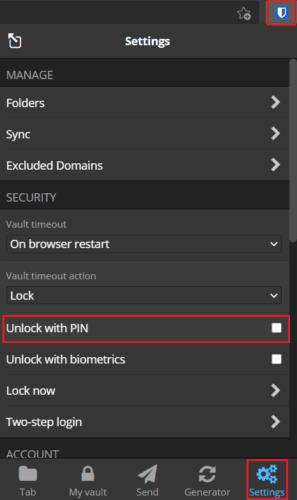
No painel de extensão, abra a guia "Configurações" e marque a caixa de seleção "Desbloquear com PIN".
Depois de marcar a caixa de seleção, um pop-up aparecerá, solicitando que você insira o código PIN que deseja usar. Não há nenhuma restrição de caracteres em seu PIN; você pode usar caracteres especiais se quiser. Você também verá a caixa de seleção pré-marcada com o rótulo “Bloquear com senha mestre ao reiniciar o navegador”. Se deixar esta opção marcada, você precisará usar sua senha mestra para desbloquear seu cofre se reiniciar o navegador. Se você desativá-lo, poderá continuar a usar o código PIN. Clique em “Enviar” para habilitar o desbloqueio do código PIN.
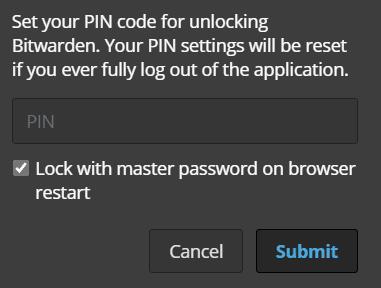
Selecione seu PIN e se deseja que o ramal exija sua senha mestra cada vez que você acessá-lo pela primeira vez após a reinicialização do navegador.
Uma coisa a observar é que, quando você sair totalmente da extensão do navegador, a configuração do seu código PIN será redefinida e desativada. Você terá que reativar manualmente o recurso se quiser usá-lo novamente. Isso não se aplica se você precisar usar a senha mestra para desbloquear o cofre após a reinicialização do navegador, pois esta ainda é apenas uma ação de desbloqueio.
Os desbloqueios biométricos exigem que você tenha a versão desktop autônoma do aplicativo Bitwarden instalada. Ele oferece suporte a qualquer hardware compatível com o Windows Hello ou Touch ID no MacOS. Para habilitar desbloqueios biométricos na extensão do navegador, você deve primeiro instalar o aplicativo de desktop autônomo, entrar, habilitar o suporte biométrico e habilitar a integração do navegador. Os navegadores baseados em Chromium são os únicos atualmente com suporte para o recurso.
Depois de configurar o aplicativo de desktop, abra as configurações de extensão do navegador e marque a opção “Desbloquear com biometria”. Você pode ser solicitado a permitir que o navegador “se comunique com aplicativos nativos cooperantes”. Esta permissão é segura de usar. Ele apenas ativa a autenticação biométrica.
Dica : se você não quiser permitir a permissão, não é necessário; é opcional. Você não poderá usar a biometria para desbloquear a extensão do seu navegador sem ela, no entanto.
Agora você pode ver a opção “Desbloquear com biometria” no painel de extensão.
Observação : se você ainda não vir a opção, pode ser necessário conceder a permissão de extensão para acessar URLs de arquivo. Para fazer isso, navegue até o gerenciador de extensões do seu navegador (por exemplo, chrome: // extensions), clique na extensão Bitwarden e ative a configuração.
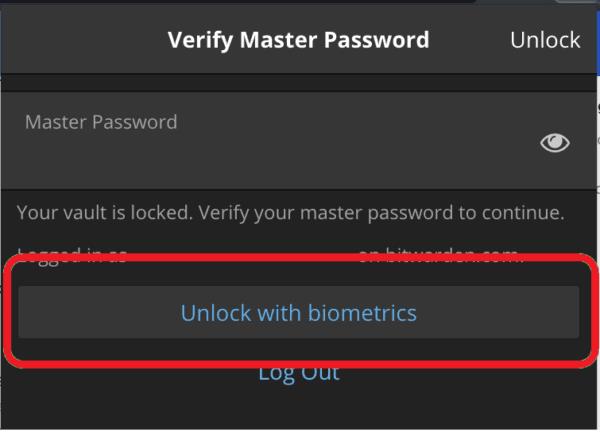
Você deverá ver o botão “Desbloquear com biometria”.
Os códigos PIN e biométricos são duas opções de desbloqueio convenientes que significam que você não precisa usar sua senha mestra completa para desbloquear seu cofre. Seguindo as etapas neste guia, você pode habilitar o PIN e o desbloqueio biométrico para a extensão do navegador Bitwarden.
Mantenha suas senhas seguras, sabendo como bloquear a extensão Bitwarden. Veja como.
Se o Bitwarden não solicitar que você salve novas senhas, certifique-se de que o aplicativo possa enviar notificações quando detectar que você alterou sua senha.
Você precisa abrir um URL associado a uma entrada no Bitwarden? Então este guia é para você.
Descubra como é fácil alterar o endereço de e-mail da sua conta Bitwarden. Aqui estão os passos a seguir.
Mantenha-se organizado, apagando pastas desnecessárias no Bitwarden. Veja como.
Novo no Bitwarden? Veja como você pode adicionar facilmente um conjunto de credenciais ao seu cofre.
O ícone do seu perfil precisa de uma mudança? Veja como os gravatares podem ajudar e como habilitá-lo.
Se 1Password não conseguir acessar o servidor, ajuste as configurações do navegador para permitir todos os cookies e atualize a versão do navegador.
Mantenha suas mensagens com informações confidenciais seguras com o recurso de envio do Bitwardens. Veja como enviar mensagens seguras.
Personalize a quantidade de tempo que a extensão Bitwarden deve mantê-lo conectado. Veja como.
Se você encontrar ícones de sites desnecessários no Bitwarden, veja como desativá-los.
Ter tudo atualizado é importante, e isso inclui a configuração da chave de criptografia no Botwrden; veja como fazer isso.
Certifique-se de que seu cofre do Bitwarden feche automaticamente após um certo tempo para manter suas senhas seguras. Veja como.
Quando você precisar de mais informações sobre uma entrada, veja como você pode ver todas as informações no Bitarden.
Este guia mostrará como clonar uma entrada do vault para os momentos em que for necessário.
Se a função de preenchimento automático do Bitwardens não estiver funcionando, verifique se o recurso está habilitado e se você está executando a versão mais recente do aplicativo no seu dispositivo.
Está gostando do seu novo monitor widescreen? Veja como você pode fazer o cofre Bitwarden caber nele.
Mantenha suas senhas organizadas no Bitwarden. Veja como criar uma nova pasta.
Se o seu navegador não conseguir estabelecer uma conexão com o aplicativo de desktop 1Password, atualize o PC, feche o 1Password e reinicie a máquina.
Remova informações salvas do Autofill do Firefox seguindo estes passos rápidos e simples para dispositivos Windows e Android.
Neste tutorial, mostramos como executar um soft reset ou hard reset no Apple iPod Shuffle.
Existem muitos aplicativos incríveis no Google Play que você não pode deixar de assinar. Após um tempo, essa lista cresce e você precisará gerenciar suas assinaturas do Google Play.
Procurar aquele cartão na carteira pode ser um verdadeiro incômodo. Nos últimos anos, várias empresas têm desenvolvido e lançado soluções de pagamento sem contato.
Ao excluir o histórico de downloads do Android, você ajuda a liberar espaço de armazenamento e outros benefícios. Aqui estão os passos a seguir.
Este guia mostrará como excluir fotos e vídeos do Facebook usando um PC, Android ou dispositivo iOS.
Nós passamos um pouco de tempo com o Galaxy Tab S9 Ultra, que é o tablet perfeito para emparelhar com seu PC Windows ou o Galaxy S23.
Silencie mensagens de texto em grupo no Android 11 para manter as notificações sob controle no aplicativo de Mensagens, WhatsApp e Telegram.
Aprenda a limpar o histórico de URLs da barra de endereços no Firefox e mantenha suas sessões privadas seguindo estes passos simples e rápidos.
Para denunciar um golpista no Facebook, clique em Mais opções e selecione Encontrar suporte ou denunciar perfil. Em seguida, preencha o formulário de denúncia.


























